A BIOS az az alapvető bemeneti/kimeneti rendszer, amely még a Windows, Linux vagy macOS elindulása előtt elindítja a számítógépet. Vagyis az alaplapon lévő firmware az, ami mindent megtörtént. A BIOS-beállítások módosíthatók az alacsony szintű rendszerhardver-beállítások módosítására, a rendszerindító eszközök engedélyezésére vagy letiltására, a számítógép jelszavas védelmére és egyéb beállítások alkalmazására.
Mint a számítógép bármely konfigurálható része, a BIOS is megsérülhet. Véletlen változtatásokat hajthat végre, amelyek destabilizálják a rendszert, kártékony programok vagy elhibázott BIOS-frissítés vagy áramszünet áldozatává válhat, vagy egyszerűen elfelejtheti BIOS-jelszavát. Ilyen esetekben a BIOS alapbeállításainak visszaállítása újra elindíthatja a működést.
Ha problémákat tapasztal a Windows 10 USB-ről vagy DVD-ről történő telepítése során, a BIOS visszaállítása is segíthet. Ebben a cikkben megvizsgálunk néhány módszert, amellyel visszaállíthatja a BIOS-t az eredeti gyári állapotba, más néven a CMOS-gyorsítótár törlését.
Törölje a CMOS gyorsítótárat PC-n vagy NVRAM-ot Macen
A márkák és modellek sokfélesége miatt, de a BIOS vagy az UEFI firmware interfész elérésének alapelvei a BIOS beállítási útmutatójában találhatók .
A BIOS visszaállításához szükséges beállítás megtalálása a számítógéptől függően eltérő lehet. A HP asztali számítógépemen és laptopomon a visszaállítás funkció a Fájl -> Alapértelmezett beállítás menüben található, és alapértelmezettként a Gyári beállítások visszaállítása. A felhasználóknak meg kell keresniük az Alapértelmezések visszaállítása vagy a Gyári alapértékek visszaállításával kapcsolatos megfogalmazásokat. Általában meg kell nyomnia az F10 billentyűt a változtatások megerősítéséhez, mielőtt kilép.
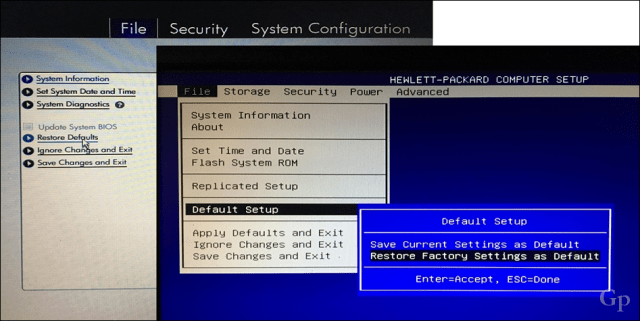
A CMOS gyorsítótár fizikai törlése
A felhasználók egy másik módja annak, hogy visszaállítsák a BIOS alapbeállításait, ha kézzel visszaállítják az alaplapon található jumpert. Amikor elkezdtem rendszergazdaként dolgozni egy helyi középiskolában, a diákok beléptek a BIOS-ba, és beállítottak egy jelszót, amellyel kizárták a többi diákot. Az alaplap jumperének visszaállítása, majd a hozzáférés megakadályozása érdekében szabványos BIOS-jelszó alkalmazása megoldotta a problémát.
Mielőtt elkezdené, győződjön meg arról, hogy a számítógép ki van kapcsolva, a tápkábel ki van húzva a konnektorból, majd várjon körülbelül 30 percet, amíg a rendszer lehűl. Az ok, amiért? Néhány elektromos töltés még akkor is jelen lehet, ha ki van kapcsolva és le van választva. Nem akarja megkockáztatni az áramütést vagy az alkatrészek károsodását.
Nyissa meg a rendszeregységet, majd keressen egy kis áthidalót – lehet, hogy kettő a BIOS visszaállításához, egy pedig csak a BIOS jelszóhoz. Távolítsa el mindkettőt, csatlakoztassa újra a rendszeregységet a váltóáramhoz, indítsa el a rendszert, majd várjon körülbelül 10 percet. A BIOS visszaállítása után csatlakoztassa újra a jumpereket, zárja le a rendszeregységet, csatlakoztassa újra a külső eszközöket, és kapcsolja be a rendszert.

A DELL Inc. jóvoltából.
A CMOS jumper egy gomb a HP asztali gépemen, amelyet körülbelül öt másodpercig lenyomva tartok. Tehát ez a folyamat a számítógép gyártmányától és típusától függően változik.

Egy másik módszer, amellyel a felhasználók megpróbálhatják eltávolítani magát a CMOS akkumulátort. A CMOS akkumulátor úgy néz ki, mint egy kis ezüstpénz.

Mi a helyzet a Mac-el?
A Macintosh számítógépeken van egy hasonló beállítás, az úgynevezett NVRAM (nem felejtő véletlen hozzáférésű memória). Megőriz bizonyos információkat a Mac-ről, például a hangerőről, a képernyőfelbontásról, az indítólemezről, az időzónáról és a legutóbbi kernelpánikra vonatkozó információkról. A Mac gépek nagyon védettek, így az alapértelmezett beállításokat kívülről kell elvégezni. Szerencsére egyszerű visszaállítani őket. Először kapcsolja ki a Mac-et, kapcsolja be, majd azonnal nyomja meg egyszerre a következő billentyűket: Option, Command, P és R . Elengedheti a gombokat, miután meghallotta az indítási csengőhangot. Az Apple szerint előfordulhat, hogy utána újra be kell állítani a hangerőt, a képernyőfelbontást, az indítólemez kiválasztását és az időzónát.
Ez egy gyors áttekintés a BIOS alapbeállításainak visszaállításáról. Ossza meg velünk a megjegyzésekben, ha ezt korábban megtette.
![Hogyan lehet élő közvetítést menteni a Twitch-en? [KIFEJEZETT] Hogyan lehet élő közvetítést menteni a Twitch-en? [KIFEJEZETT]](https://img2.luckytemplates.com/resources1/c42/image-1230-1001202641171.png)
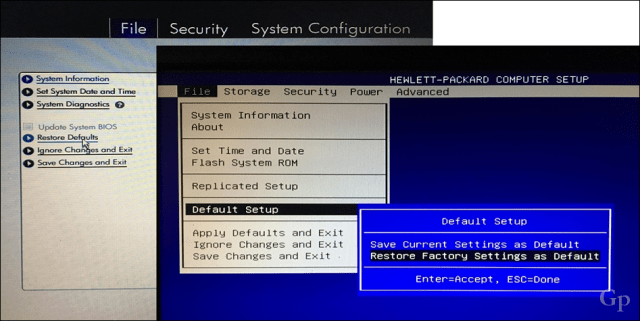





![[JAVÍTOTT] „A Windows előkészítése, ne kapcsolja ki a számítógépet” a Windows 10 rendszerben [JAVÍTOTT] „A Windows előkészítése, ne kapcsolja ki a számítógépet” a Windows 10 rendszerben](https://img2.luckytemplates.com/resources1/images2/image-6081-0408150858027.png)

![Rocket League Runtime Error javítása [lépésről lépésre] Rocket League Runtime Error javítása [lépésről lépésre]](https://img2.luckytemplates.com/resources1/images2/image-1783-0408150614929.png)



